e740になっても、WMVファイルの再生が相変わらず滑らかでないため、 以前挑戦してみたものの挫折したPocketTVに再挑戦してみました。 PocketTVは基本的にMPEG1なら大体再生できるのですが、 あまりにもビットレートが高いものはやはりつらいものがあります。 また、ビットレートの高いファイルはファイルサイズも大きいので、 あまりモバイル向きではありません。 このため、ファイルを小さくしなければなりません。 このとき使うソフトがTMPGencです。 以前はこのときに上手く音声が変換できなくて困っていたのですが、 これは最新版を落としてきたら直りました。 ※どうも、音声をMP2に変換する機能が試用期間ぎれで機能していなかったみたいです。 ※でも、インストールしてすぐ試したんだけどなあ。 で、モバイルサイズで画質がいい設定ですが、 自分としては以下のようになりました。
PocketTVでの全画面再生(いわゆるランドスケープ画面)では、 ちょっと小さいもののフツウの画面では問題なく見れます。 下はサンプルで作ったSKYGUNNERのオープニングムービー。 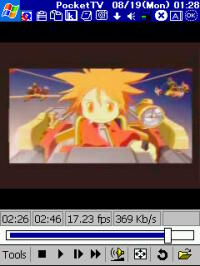  WMVとは比べ物にならないほど滑らかな画面で 初めて見たときはちょっと感動。 まだモバイルにはちょっとファイルサイズ的に厳しいけど、 だいぶモバイルビデオが現実味を帯びてきた感じです。 まだ、実用としてはお家でモバイル用かな。 ただこれだと、ちょっとコマ飛びしてしまいますが。 <コマ数比較> PocketTVにはフリーのclassicと、シェアのEnterpriseがあります。 この二つはどれくらい性能に差があるのか調べてみました。 両ソフトのバージョンは0.8.14で、e740本体にインストールしてあります。。
あんまり差がないどころか、全画面表示しなければ、 classicよりもEnterpriseの方がいい感じです。 ただ、Enterpriseも一度全画面表示にすると、 (全画面でもフツウの画面でも) フレームレートが劇的にあがります。 こうなるとホントに滑らかです。 特にEnterpriseで本体メモリのファイルを再生すると、 瞬間的に28フレーム出たりします。 まあ、実用的なのではないのですが。 もし、ほんとに動画の滑らかさを求めるのなら、 やっぱりEnterpriseをレジストする方がいいと思います。 自分はもうちょっと考えますが。 ただ、現実的な利用法となる無線LANでは、 どちらのプログラムでもちょっとコマ落ちする感じです。 WMVほど酷くはないので十分ですけれど。
eggyでは取った画像を見るほかに、SHARPのザウルス用オプションCE-VR1で録画した画像を見ることが出来ます。  このCE-VR1は、ビデオ入力でビデオをとつないで、PCカードスロットにアダプタをつけたCFカードを挿しこんで録画ボタンを押せばビデオからの信号を検知して、カンタンにビデオで表示されている画面をMPEG4形式で録画できるというスグレもの。 予約設定もビデオデッキと連動して行えるためカンタンです(フツウにビデオで予約録画を設定した後、CE-VR1本体の予約ボタンを押してランプを点滅させればOK)。 おそらく、キャプチャ関係でコレほどお手軽なものは他に無いと思います。 ただ、映像が保存されるフォルダがCE-VR1とeggyでは違うためそのままでは見れません。 PCかPocketPCなどのファイラーでデータを動かす必要があります。 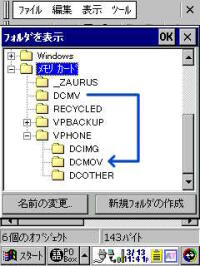 上のように、メモリーカードの「\DCMV」から「\VPHONE\DCMOV」に移し変えます。 逆にいえば、たったこれだけのことで、エンコード等の手間をかけることなくモバイルビデオを楽しむことが出来ます。 再生時間も、フル充電状態から約2時間再生できるので、現在もっとも手軽で実用的なモバイルビデオ法だと思います。 あ、でもザウルスだとファイル移動すらなく見れるのかな? ただ、注意点として、6種類あるCE-VR1の録画モードのうち240*176の2つのモードは基本的に再生できません。 CE-VR1の録画モード表はこちら。 パラメータを操作すれば見れるようになるそうです。 CAWA研究所さんの方で検証されてます。 この際、CE-VR1はザウルス用オプションなどといわず、簡易キャプチャユニットとして売り出したほうが良いような気がします。 その時には、もうちょっと画質がよくてコマ数も増えてちょっとしたモニタがついててファイラーも内蔵してるといいのですが・・・。<欲張りすぎ CE-VR1:ザウルスオプション メーカー:シャープ
eggyではPCでキャプチャした画像を、eggy付属のPixLaboというソフトで変換したファイルも「\DCMOV」フォルダに入れることで見ることが出来ます。 ただし、変換にものすごく時間がかかる上(2時間映画を変換して4〜5時間程度)、音声をステレオに変換できません。  また、ファイルの名前をeggyの規則にのっとって変えなければいけません。(Movn001.asf等) このため、お手軽に・・・とはいえませんが、すでに持っている動画ファイルをeggyで再生できる形式に変換できる、という程度に憶えておくといいでしょう。 なお、変換できるファイルはASF、AVI、MPEG のファイル形式で、Windows Media Playerで正しく再生できるもの となってて、変換後の形式はASFとなります。 PixLaboの対応表はこちら。 ちなみにPCでのキャプチャですが、僕はGigaPocketつきのVAIOを持っているためそれで行っています。 このGigaPocketはVAIOとTVのケーブル(またはビデオ入力)をつなげば、すぐに映像をキャプチャできるというもの。 画質はアンテナ状況(僕の住んでる所は外環道が近くにあるため、ちょっとよくない)によるし、予約録画は少し使いづらくてたまに失敗しちゃうけどなかなか便利です。 録画形式はMPEG1(352*240、ビデオの3倍録画くらいの映像)、MPEG2標準(480*480、キレイだけど妙に縦長な映像)、MPEG2高画質(720*480かなりキレイな映像)の3通りです。拡張子は独自のSSGとSSXというファイルになります(2つ1組で一つの映像ファイル)。 このファイルの再生はGigaビデオレコーダーというソフトでしか出来ません。 また、このファイル形式のままではPixLaboで変換も出来ませんし、WindowsMediaEncorderでもつかえません。 「書き出し」というコマンドを実行すると拡張子mpgに変換されるのでコレで変換するようにしましょう。 保存のこと(CDに保存できる容量にWindowsMediaEncorderでMPEG4に変換すること)などを考えるとMPEG1が一番使いやすいと思います。 話がeggyからちょっと逸れてしまいました。 最初の頃は、こんな小さな端末で映画が見れる!と、それだけで満足していたのですが、今となってみると少々使いづらい点も見られます。 まず、プレイヤーのメニューに進行を示すスライダーバーやしおり機能がありません。 また、早送りも2秒間ボタンを押して5秒進むといった感じで、なかなか進んでくれません。 画面もちょっと小さいかな。 といったところで、プレイヤーとして見るとなかなか厳しいのですが、もしeggy2が出ることがあったらその時に直っているといいなと思います。 M-stageMusicの端末はいくつか出ているのにVisualは新端末無しなんてことは無いですよね? PixLabo:eggy付属ソフト(PC用) ソフトメーカー:シャープ
eggyで動画を楽しむ方法として、M-stage visualというのもあります。 っていうか、本来はM-stage visualの端末というのがeggyの本来の姿なのですが・・・。     で、このM-stage visualですが、moperaで接続した時にアクセスできる専用のHP群といった感じのものです。 ストリーム動画の始まるまでの待ち時間がPCにくらべ短く(約3秒)、ストレスなく楽しめるという点では大変優秀です。 サイトデザインもeggy用に作られているため、見易い物が多いです。 問題はコンテンツの内容なのですが・・・。 個人的には、可もなく不可もなくといった印象でしょうか。 いや、率直に言っちゃうとダメかも。 「M-stage visualならでは」、というウリがないのです。 ブロードバンドが浸透しつつある現状では、他の動画サイトに見劣りするというのが素直なところ。 でも、上手く化けてくれると面白いかなというのと、未来への投資と思い一応登録しているのですが。 この前でたPDA系のオフ会では「M-stage visual登録してる人ってはじめて見ました」って言われちゃいました・・・。
PocketPCでは、動画を再生するソフトとしてWindowsMediaPlayer7.1(以下WMP7.1)といものがあり、マイクロソフトのサイトでタダで配っています。これは、WindowsMediaPlayerの時にできたMP3やWMAの再生機能に、WMVという形式のMPEG4ファイルの再生機能をつけたものです。  このWMP7.1で見れるのは、やはりマイクロソフトがタダで配っているWindowsMediaEncoder7というソフトで変換したWMVファイルです。 このソフトでは、MPEG1・ASF・AVIファイルをWMV形式に変換することが出来ます。 その際、やはりマイクロソフトのサイトで配っている、casio.prxというファイルをC:\Program Files\Windows Media Components\Encoder\ProfilesにいれておくとPocketPCに最適化して変換してくれる、VideoForPocketPC-Casioという方法が選択できるようになります。 変換時間もそこそこな長さで、結構いい感じの映像を作ることが出来ます。 しかし、このWMP7.1は致命的なことによくコマ飛びを起こしてしまうのです。映像ファイルをWindowsPC上で再生すると問題なく再生できることから、どうもWMP7.1の問題かと思います。 実際、ハード性能のよくなったPocketPC2002機種(CPU性能UP+動作RAM容量増)でもコマ飛びがおこるようなのです。 せっかく、ランドスケープ表示や小さい画面の映像を画面いっぱいに表示してくれるストレッチ機能などなかなか考えられているソフトだけに残念です。 したがって、滑らかな映像を見るにはもう少し工夫が必要となってきます。 この研究についてはまた後日。 WindowsMediaPlayer7.1:フリーウェア インストールサイズ:約140KB WindowsMediaEncoder7:フリーウェア(PC用) casio.prx:フリーウェア(PC用) すべて下のマイクロソフトのリンクから落とせます。 ソフトメーカー:マイクロソフト
E-500でも、モバイルビデオプレイヤーを使って動画再生をすることが出来ます。  モバイルビデオプレイヤーで再生できるファイル(形式はカシオ独自のCMF)を作るには、 1.モバイルカメラで撮る 2.モバイルビデオコンバータで動画ファイルを変換する の2通りあります。 1の方法で作れるファイルはE-500の内部メモリに依存しますが、大体15〜35秒。ビデオというにはあまりにも物足りない数字です。 2の方法ではモノラルですがかなり滑らかでコンパクトな動画が作れるます。 MPEG1、AVI、QuickTime(tm)の一部のファイルをCMFに変換できます。 しかし、最長でも約17分のファイル作成が限界でした。 Windowsの仕様の問題らしいのでしょうがないのですが、Windows2000ではこの限界を超える方法もあるみたいです。(やっぱりCAWA研究所さんで検証されてます) でも、たとえこの限界を超えた長時間のファイルを作れても、モバイルビデオは実現できません。 それは、CMFファイルの再生はとても電池を消費するからです。 フル充電状態からでもたったの20分でバッテリー警告が出ました。 ただ、見世物としては面白い機能なのでhttp://www.palmsizemedia.com/から映画のファイルを落としてきて見せびらかしましょう。 ちなみに、ここのファイルはステレオです。 どうやって作るのかなあ。 モバイルビデオプレイヤー:カシオペアボーナスソフト インストールサイズ:約140KB ソフトメーカー:カシオ |